1、启动Adobe Premiere Pro CC 2018,点击"屏幕分辨率→确定"按钮。
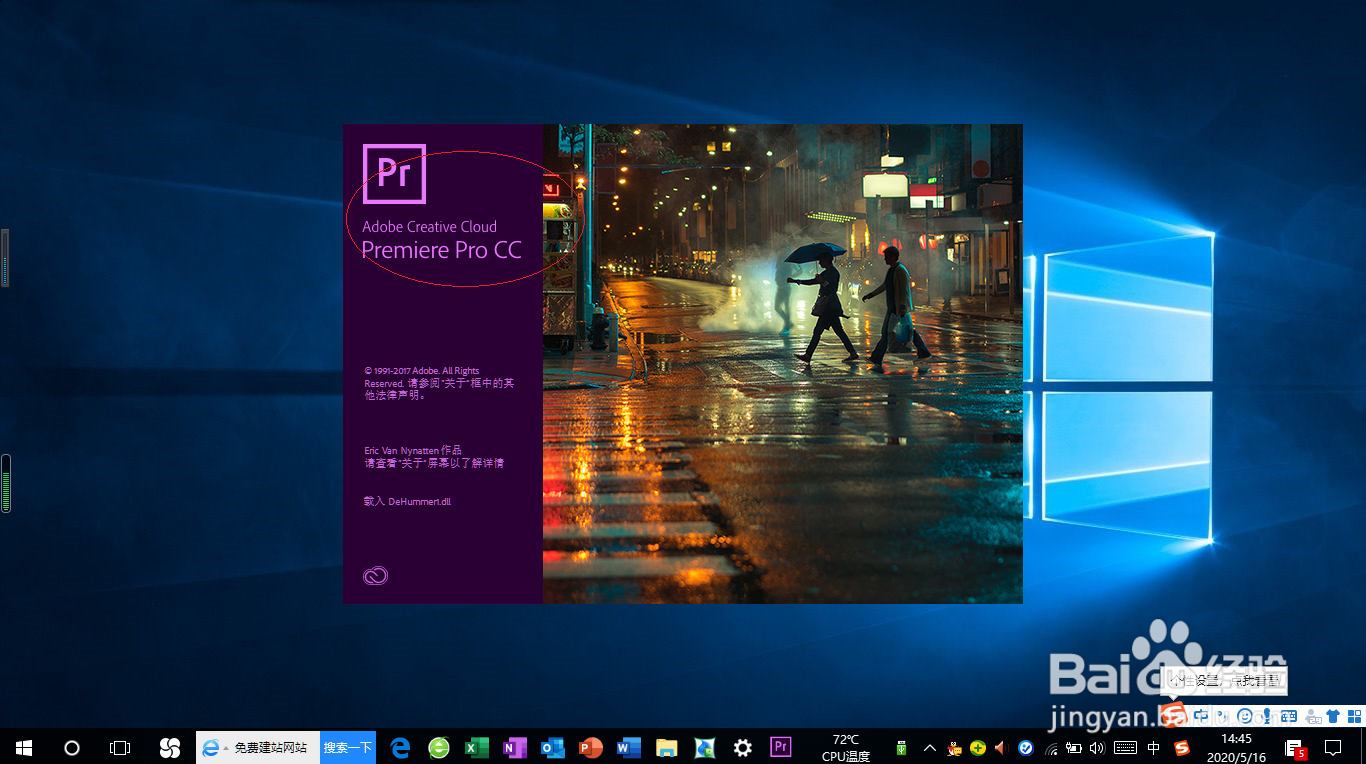
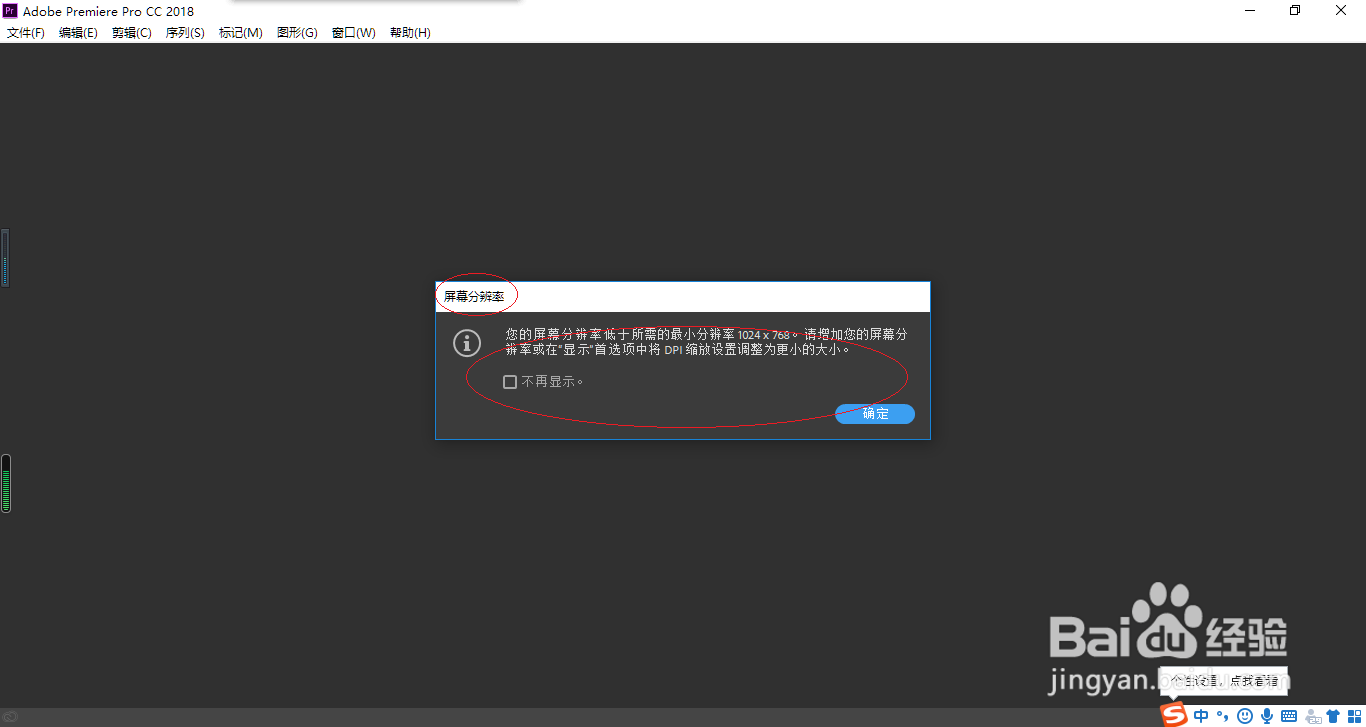
2、弹出"开始"对话框,点击左侧"新建项目..."按钮。

3、弹出"新建项目"对话框,设置完成点击"确定"按钮。
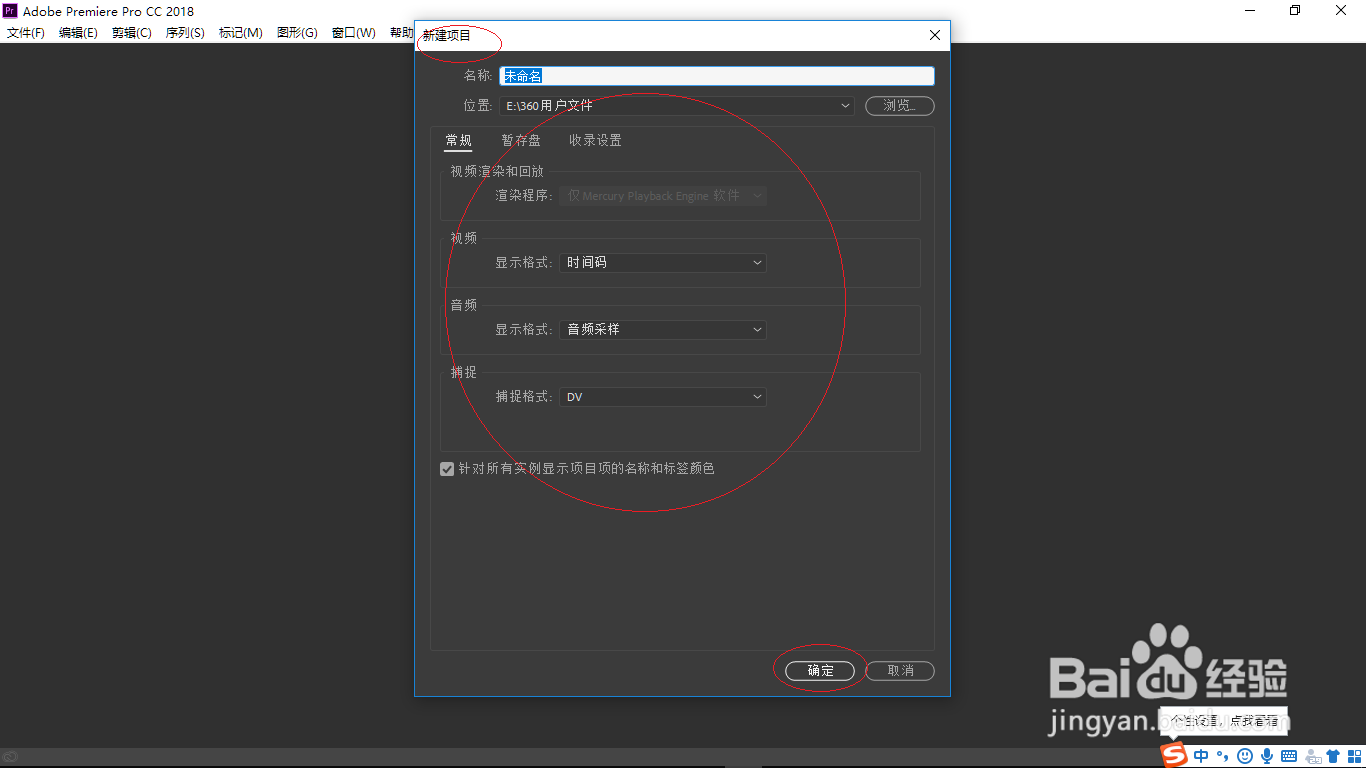
4、唤出Adobe Premiere Pro CC 2018主界面,鼠标左键选择"时间轴面板"。

5、点击左上侧"挢旗扦渌;时间轴显示设置"按钮,弹出快捷菜单取消勾选"显示视频缩览图"项。
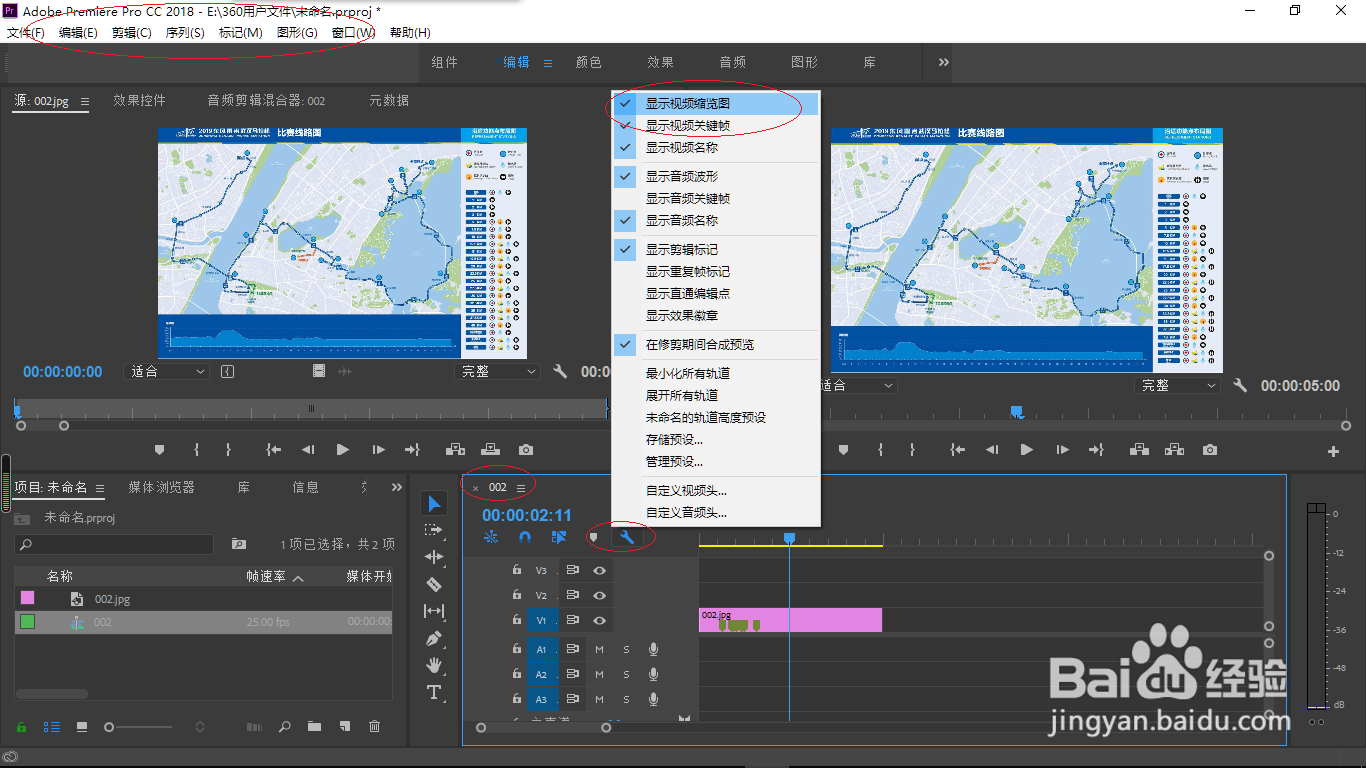
6、完成时间轴面板隐藏视频缩览图的操作,本例到此希望对大家能有所帮助。

时间:2024-10-11 19:48:15
1、启动Adobe Premiere Pro CC 2018,点击"屏幕分辨率→确定"按钮。
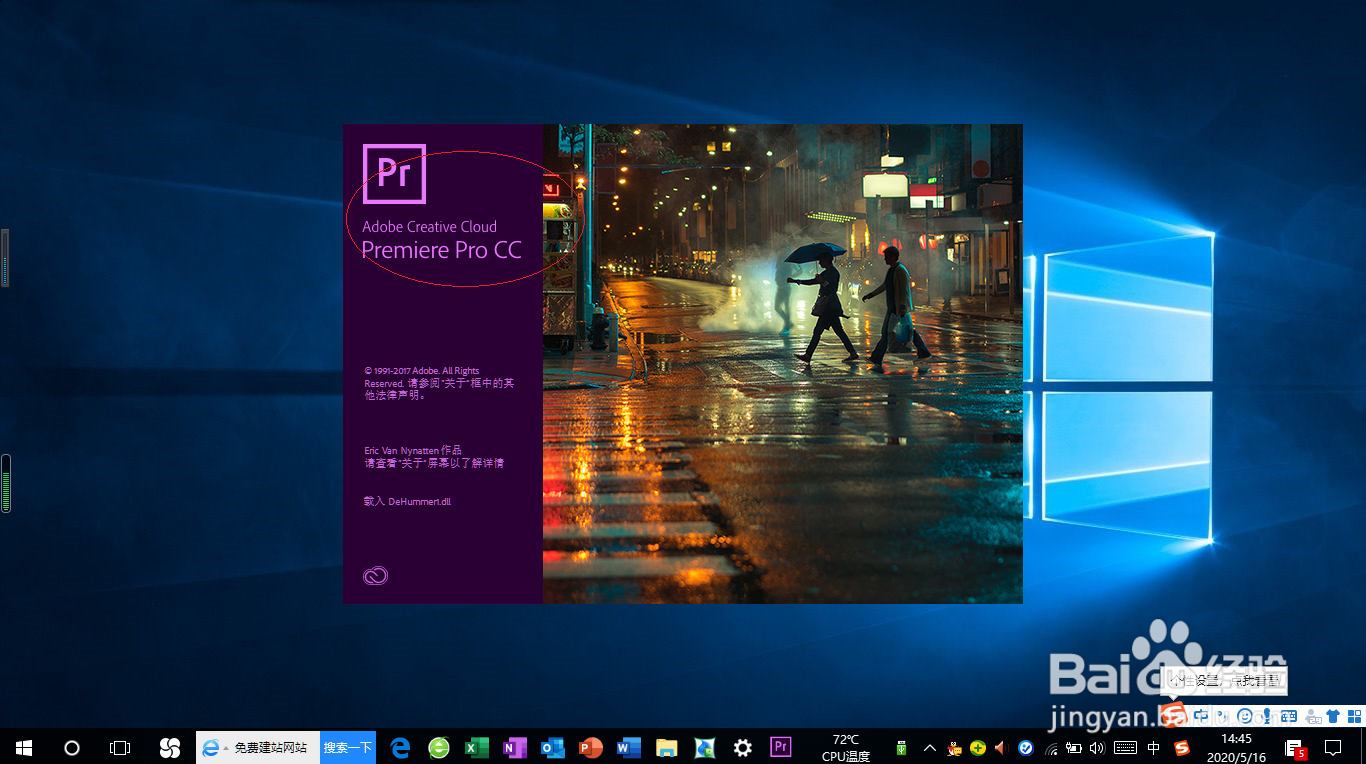
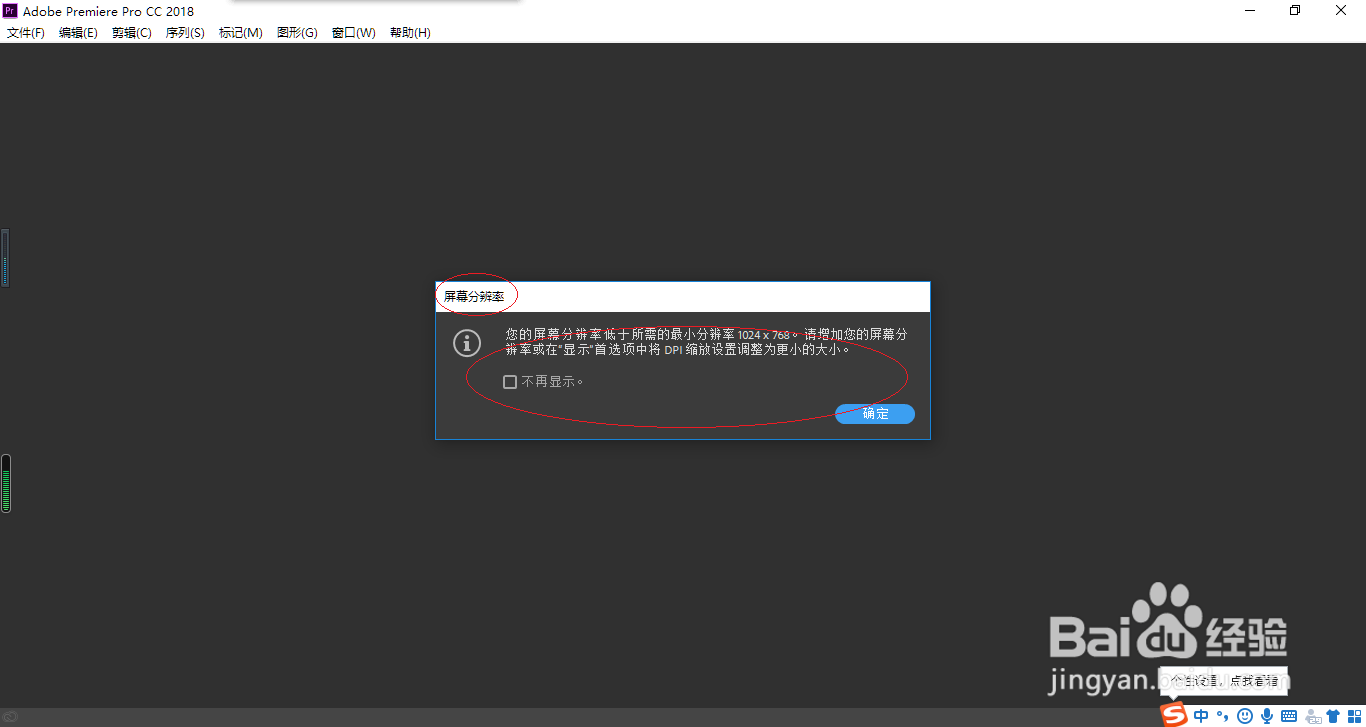
2、弹出"开始"对话框,点击左侧"新建项目..."按钮。

3、弹出"新建项目"对话框,设置完成点击"确定"按钮。
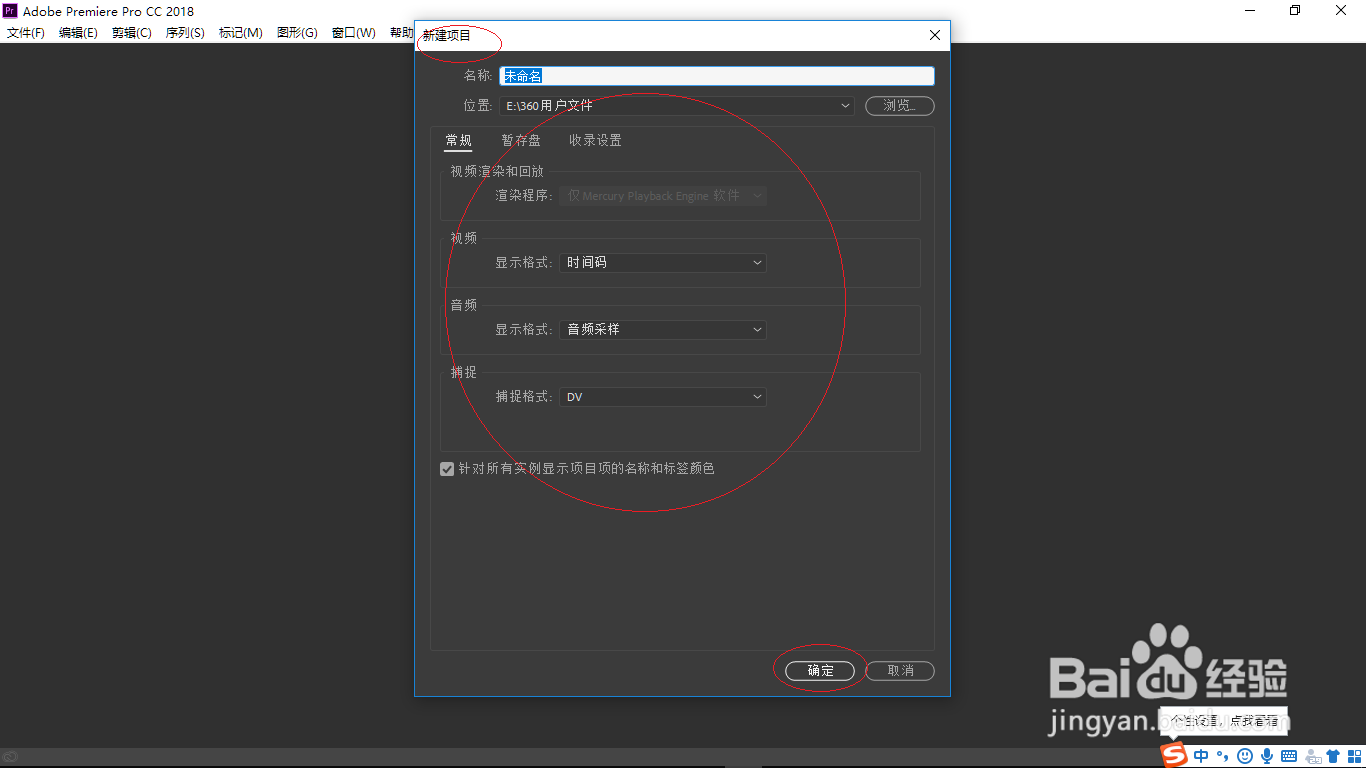
4、唤出Adobe Premiere Pro CC 2018主界面,鼠标左键选择"时间轴面板"。

5、点击左上侧"挢旗扦渌;时间轴显示设置"按钮,弹出快捷菜单取消勾选"显示视频缩览图"项。
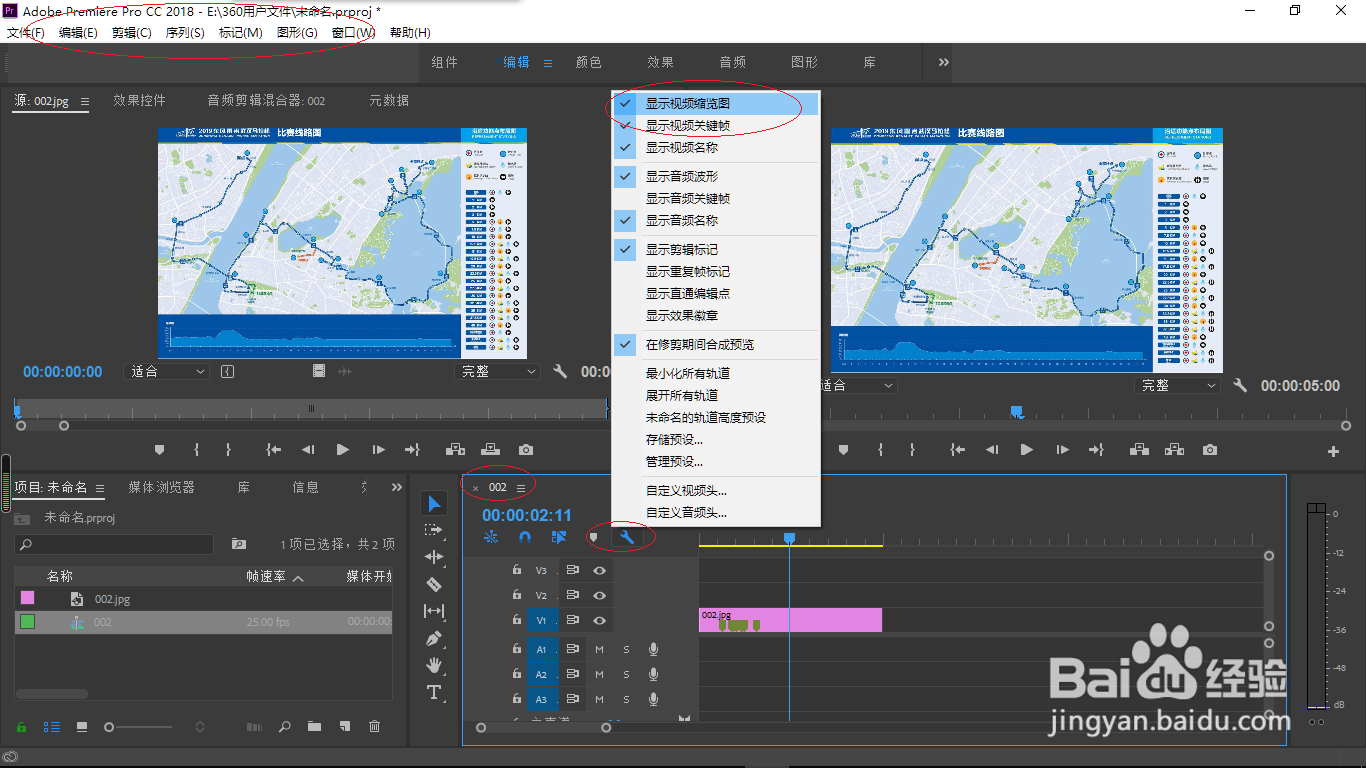
6、完成时间轴面板隐藏视频缩览图的操作,本例到此希望对大家能有所帮助。

